win10网络无法连接internet的解决方法 win10无法连接internet怎么办
更新时间:2023-05-18 14:14:54作者:zheng
我们在使用win10电脑的时候都会连接互联网,但是有些用户在win10电脑联网之后却发现无法上网,今天小编给大家带来win10网络无法连接internet的解决方法,操作很简单,跟着小编一起来操作吧。
解决方法:
1、点击左下角开始。
2、选择左侧任务栏中的“设置”。
3、进入设置后再点击“网络和Internet”。
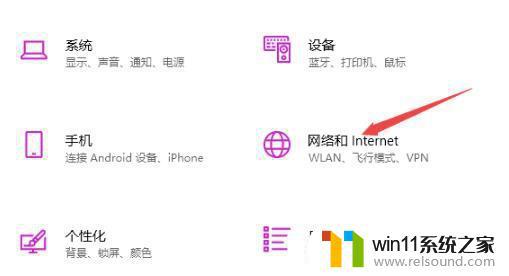
4、下拉找到并点击“更改适配器选项”。
5、右击WLAN网络选择“属性”。
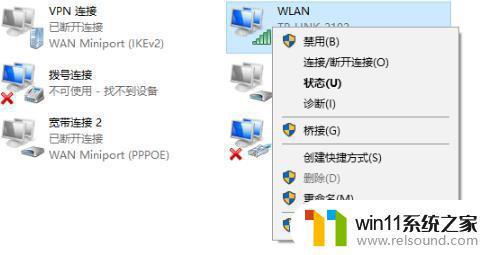
6、之后再双击“Internet协议版本4”。
7、最后输入图中的ip地址和dns地址即可。
以上就是win10网络无法连接internet的解决方法的全部内容,有需要的用户就可以根据小编的步骤进行操作了,希望能够对大家有所帮助。















